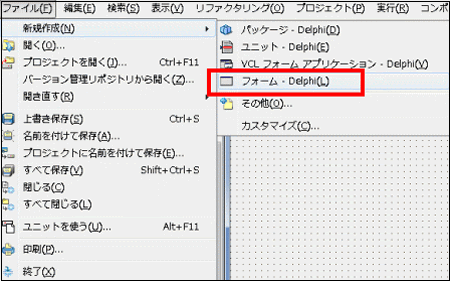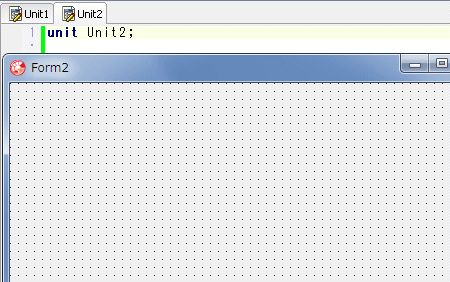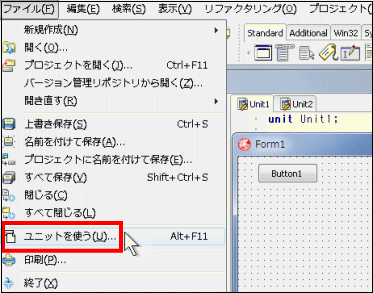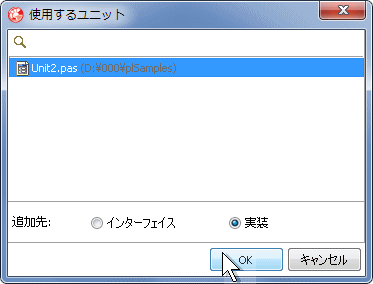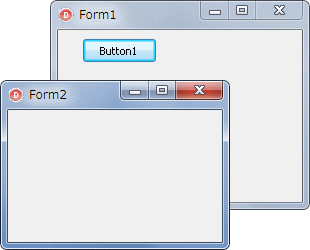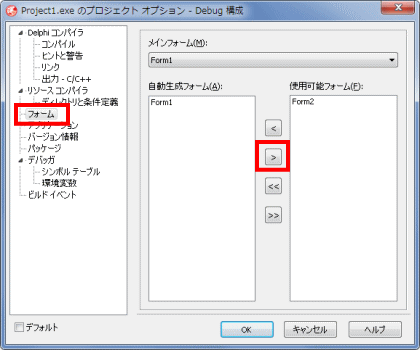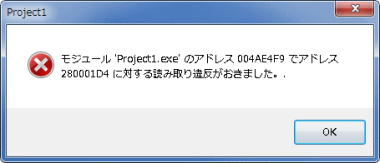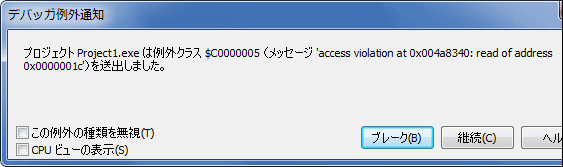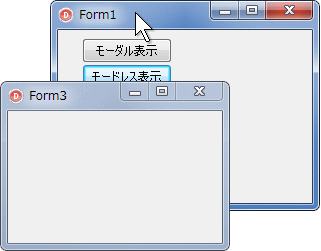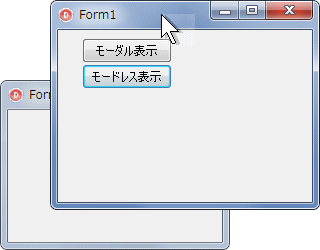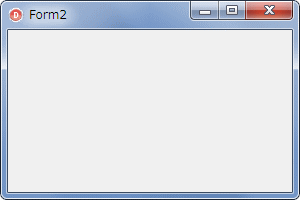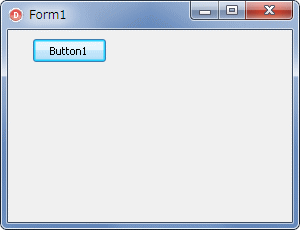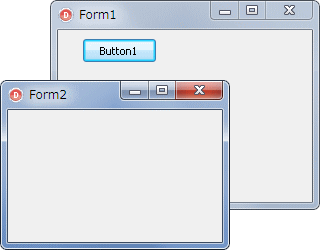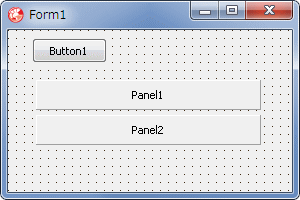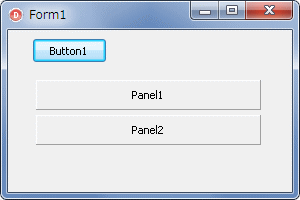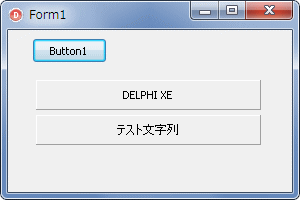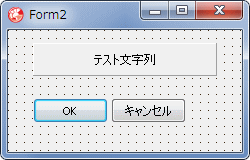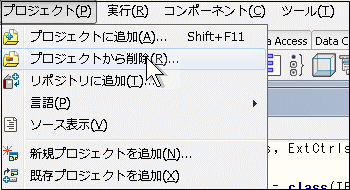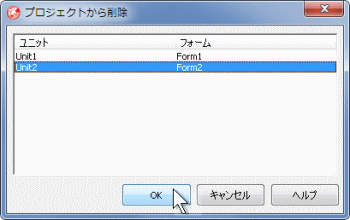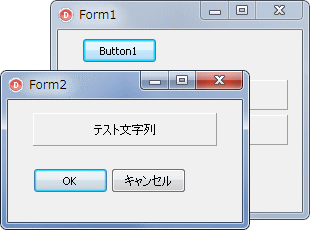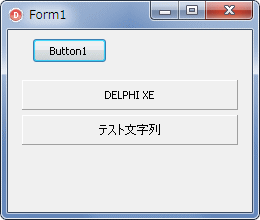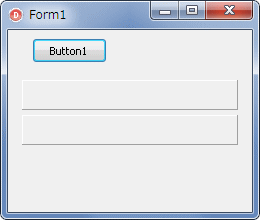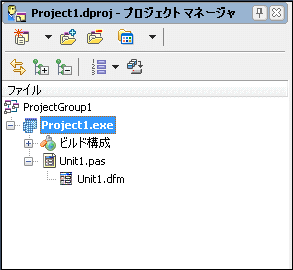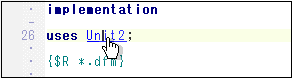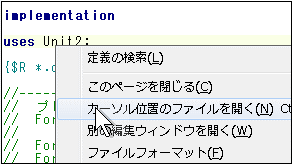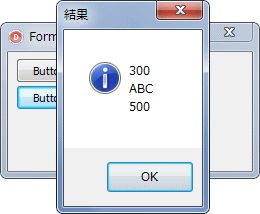Delphi Programming / Object Pascal Delphi サンプルプログラム集
122_複数のフォームを使用するプロジェクト ( 入門者用 )
動作確認等
Windows 7 U64(SP1) + Delphi XE Pro
122_PluralForms.zip [5,283 KB] 2017年11月15日版 (EXE 同梱)
2013年06月08日
public 部と published 部の違い等の記事を追加
2017年11月15日
[モーダル表示とモードレス表示] は CreateParams の処理方法を先に説明し、MainFormOnTaskbar の設定による方法を後にした。
メインフォーム以外のフォームを必要とするプロジェクトを作成する時の参考サンプルです。
当然ですが、入門者用の記事ですから、読むだけでなく、実際に順番に操作することを前提にしてサンプルと記事を書いています。
[備考 1]
[備考 2]
[備考 3]
まず、新規にプロジェクトを作成します。新規にプロジェクトを作成するには、[ファイル] メニューから [VCL フォームアプリケーション] を選択します。
プロジェクトにフォームを追加するには、次の図のように、メニューの[ファイル] の [新規作成] から [フォーム] を選択します。いくつでも追加できます。
新規に VCL フォームアプリケーションでプロジェクトを作成した時のフォームをメインフォーム、追加作成したフォームを「子フォーム」と言いいます。実行時の子フォームは「子ウィンドウ」と呼ばれることもあります。
図1
下図のように [Unit2] というタブが追加され、Form2 が表示されます。
フォームとコードエディタの切り換え等は [プロジェクトマネージャー] でも操作できます。
図2
フォームを追加すると、プロジェクトのソースは以下のようになります。
begin 以降の CreateForm のコードで Form1 と Form2 が生成されます。CreateForm(TForm1, Form1) は、TForm1 というクラスのフォームを、Form1 という名前で、そのインスタンス (実体) を生成することを意味しています。
そして、Application.Run でメインフォームのユニットである Unit1 のコードが実行されます。
リスト1
copy code
program Project1;uses Forms,
Unit1 in 'Unit1.pas' {Form1} ,
Unit2 in 'Unit2.pas' {Form2} ;
{$R *.res} begin Application.Initialize;
Application.MainFormOnTaskbar := True;
Application.CreateForm(TForm1, Form1);
Application.CreateForm(TForm2, Form2);
Application.Run;
end .
[備考]
02_ 使用するフォームのユニット名を uses 部に追加する
以降の全てのサンプルでは、追加したフォームを、メインフォームから表示します。
copy code
unit Unit1;interface uses Windows, Messages, SysUtils, Variants, Classes, Graphics, Controls, Forms,
Dialogs, ExtCtrls, StdCtrls;
type TForm1 = class (TForm)
private { Private 宣言 } public { Public 宣言 } end ;var Form1: TForm1;
implementation uses Unit2; // これを追加する{$R *.dfm} end .
次の図のような方法でも uses 部にユニット名を追加できます。
図3
図4
03_ アプリ生成時に他のフォームも生成 - 自動生成
これでプロジェクトにフォームを追加することができるようになりました。実際にやってみます。
(1) 新規にプロジェクトを作成
(2) フォームを 1 つ追加
(3) uses 部に Unit2 を追加
(4) メインフォームに TButton を追加して、そのクリックイベントを下のコードとする
このコードは、Form2 の表示位置を設定して、ShowModal メソッドで Form2 を表示します。
copy code
unit Unit1;interface uses Windows, Messages, SysUtils, Variants, Classes, Graphics, Controls, Forms,
Dialogs, ExtCtrls, StdCtrls;
type TForm1 = class (TForm)
Button1: TButton;
procedure Button1Click(Sender: TObject);private { Private 宣言 } public { Public 宣言 } end ;var Form1: TForm1;
implementation uses Unit2; {$R *.dfm} procedure TForm1.Button1Click(Sender: TObject);begin Form2.Left := Self.Left - 50 ;
Form2.Top := Self.Top + 80 ;
Form2.ShowModal;
end ;end .
コンパイルして実行します。Button1 をクリックすると下図のようになります。
図5
このサンプルでは、Form2 を閉じないとメインフォームには戻れない
上のコードには、Form2 という変数の定義文がありません。Form2 の変数の定義は、Unit2 で以下のように、グローバル変数として定義されています。
Form2 は Unit2 にありますから、厳密には以下のように、Unit2.Form2 です。
フォーム以外の他のユニットにある関数類も、重複していなければユニット名を付ける必要はありません。Delphi が提供している関数等も、通常はユニット名を付けないで使用しています。
同じ名前の関数が複数のユニットにあって、それらのユニットを同時に使用する場合は、ユニット名を付けないと区別がつきません。
procedure TForm1.Button1Click(Sender: TObject);begin Unit2.Form2.Left := Self.Left - 50 ;
Unit2.Form2.Top := Self.Top + 80 ;
Unit2.Form2.ShowModal;
end ;
[備考 1]
[備考 2]
04_ メインフォームを閉じるとアプリケーション終了
複数のフォームを使用するアプリケーションでは、メインフォームを閉じると、アプリケーションが終了することになります。したがって、メインフォームの OnClose, OnCloseQuery, OnDestroy イベント等に、アプリケーション終了時の処理を実行させることができます。
05_ アプリ実行時にフォームを生成 - 使用可能フォーム
新規にプロジェクトを作成して、上のサンプルと同じように、1 つだけ別のフォーム作成し、同じ作業を行いますが、Button1 のクリックイベントを次のようにします。
copy code
unit Unit1;interface uses Windows, Messages, SysUtils, Variants, Classes, Graphics, Controls, Forms,
Dialogs, ExtCtrls, StdCtrls;
type TForm1 = class (TForm)
Button1: TButton;
procedure Button1Click(Sender: TObject);private { Private 宣言 } public { Public 宣言 } end ;var Form1: TForm1;
implementation uses Unit2;{$R *.dfm} procedure TForm1.Button1Click(Sender: TObject);begin // TForm2というクラスのフォームのインスタンスを生成するForm2 := TForm2.Create(Self);
try // 表示位置を設定Form2.Left := Self.Left - 50 ;
Form2.Top := Self.Top + 80 ;
// ShowModalメソッドで表示Form2.ShowModal;
finally FreeAndNil(Form2);
end ;end ;end .
続いて、今度は、下図のように、[プロジェクト] [オプション] でダイアログを表示し、[フォーム] を選択し、[自動生成フォーム] にある Form2 を [>] ボタンで [使用可能フォーム] に移動します。
図6
Form2 を [→] ボタンをクリックして、[使用可能なフォーム] に移動する
[OK] ボタンでダイアログを閉じたら、[F9] を押下して実行します。実行結果は、前のサンプルと全く同じとなります。
プロジェクトのソースを見ると、次のようになっています。CreateForm では Form2 を生成していません。つまり、Form2 は、このプロジェクト実行開始時には生成されないことになります。
リスト5
copy code
program Project1;uses Forms,
Unit1 in 'Unit1.pas' {Form1} ,
Unit2 in 'Unit2.pas' {Form2} ;
{$R *.res} begin Application.Initialize;
Application.MainFormOnTaskbar := True;
Application.CreateForm(TForm1, Form1);
Application.Run;
end .
Form2 のインスタンス (実体) を実行時に生成するコードが、
Form2 := TForm2.Create(Self);
です。もし、このコードを書かないでコンパイルして実行すると、下図のように、アドレスに対する読み取り違反のエラー (メモリアクセスの違反) が発生します。
図7
デバツガの設定によっては、下図のダイアログも現れることもあります。
図8
フォームだけでなく、TButton 等のコンポーネント、コントロールも、設計時にはフォームに配置しないで、実行時にそのインスタンス (実体) を生成して利用できます。
TForm2 のインスタンスを生成する際、次の AForm のように別の名前を定義して生成することもできます。TButton 等も、いろいろな名前で使用できるのと同じです。
procedure TForm1.Button1Click(Sender: TObject);var AForm : TForm2;
begin // TForm2というクラスのフォームのインスタンスをAFormという名前で生成するAForm := TForm2.Create(Self);
try // 表示位置を設定AForm.Left := Self.Left - 50 ;
AForm.Top := Self.Top + 80 ;
// ShowModalメソッドで表示AForm.ShowModal;
finally FreeAndNil(AForm);
end ;end ;
[備考]
06_ モーダル表示とモードレス表示 - ShowModal と Show メソッド
いままでのサンプルでは、モーダルと呼ばれる形式で別のフォームを表示していました。
ShowModal で表示したフォームを閉じた場合、TModalResult 型のプロパティの値でその戻り値を取得できます。後述の [プロジェクトにないフォームの利用と ModalResult] も参考にしてください。
Button1 と Button2 のクリックイベントを各々次のようにします。
copy code
unit Unit1;interface uses Windows, Messages, SysUtils, Variants, Classes, Graphics, Controls, Forms,
Dialogs, ExtCtrls, StdCtrls;
type TForm1 = class (TForm)
Button1: TButton;
Button2: TButton;
procedure Button1Click(Sender: TObject);procedure Button2Click(Sender: TObject);private { Private 宣言 } public { Public 宣言 } end ;var Form1: TForm1;
implementation uses Unit2, Unit3;{$R *.dfm} // -----------------------------------------------------------------------------// Form2をモーダルで表示// -----------------------------------------------------------------------------procedure TForm1.Button1Click(Sender: TObject);begin Form2.Left := Self.Left - 50 ;
Form2.Top := Self.Top + 80 ;
Form2.ShowModal;
end ;// -----------------------------------------------------------------------------// Form2をモードレスで表示// -----------------------------------------------------------------------------procedure TForm1.Button2Click(Sender: TObject);begin Form3.Left := Self.Left - 50 ;
Form3.Top := Self.Top + 80 ;
Form3.Show;
end ;end .
コンパイルして実行します。次の図のようになります。
図9
Form2 を ShowModal メソッドでモーダル表示する
Form2 を閉じないとメインフォームには戻れない
図10
Form3 を Show メソッドでモードレス表示
メインフォーム、From3 のどちらにもフォーカス移動ができる
メインフォームは子フォームの前面には表示できない。これが Windows Vista 以降の標準の動作仕様
Delphi は、Delphi 2007 で Windows Vista に対応しました。Windows Vista 以降では、メインフォームは、子フォームよりも前面に表示できないのが標準の仕様となっています。この仕様により、メインフォームと子フォームを明確に区別することができます。
メインフォームを子フォームよりも前面に表示できるようにするには、子フォームの CreateParams メソッドの処理コードを以下のように追加します。追加方法は、[メッセージ処理メソッドの作成] を参考にしてください。モードレス表示するフォームは Form3 なので Unit3 に追加します。
この方法でメインフォームを前面に表示できるのは Show メソッドで子フォームを表示した時だけです。ShowModal メソッドで表示したモーダル表示の子フォームの前面には表示できません。
copy code
unit Unit3;interface uses Windows, Messages, SysUtils, Variants, Classes, Graphics, Controls, Forms,
Dialogs;
type TForm3 = class (TForm)
private { Private 宣言 } protected procedure CreateParams(var Params: TCreateParams); override ;public { Public 宣言 } end ;var Form3: TForm3;
implementation {$R *.dfm} { TForm3 } procedure TForm3.CreateParams(var Params: TCreateParams);begin inherited ;Params.WndParent := Application.Handle;
end ;end .
コンパイルして EXE を実行します。Button2 をクリックして子フォームを表示します。
図11
メインフォームをクリックすると、メインフォームが子フォームの前面に表示される
この挙動は Windows Vista 以降の標準仕様ではない
[備考]
07_ モードレス表示と MainFormOnTaskbar の設定
前項では、メインフォーム以外のフォームをモードレス表示にした時に、フォームのフォーカス移動と前面表示のために、CreateParams メソッドの処理を追加しました。
この TApplication.MainFormOnTaskbar
プロパティは、Delphi 2007よりも前のバージョンには実装されていません。Delphi 2007 よりも前では、MainFormOnTaskbar := False と同じです。
copy code
program Project1;uses Forms,
Unit1 in 'Unit1.pas' {Form1} ,
Unit2 in 'Unit2.pas' {Form2} ,
Unit3 in 'Unit3.pas' {Form3} ;
{$R *.res} begin Application.Initialize;
Application.MainFormOnTaskbar := False; // FalseにするApplication.CreateForm(TForm1, Form1);
Application.CreateForm(TForm2, Form2);
Application.CreateForm(TForm3, Form3);
Application.Run;
end .
MainFormOnTaskbar の値が False でも、メインフォームと子フォームの Z オーダを Windows Vista 以降の仕様にすることができます。それには、前項で説明した CreateParams メソッドを子フォームに実装します。
この Params.WndParent の値による設定は、MainFormOnTaskbar の値に関係なく有効です。前項のサンプルのように
Application.Handle
(アプリケーションのハンドルの値) にすれば、メインフォームを子フォームの前面に表示できるようになります。
copy code
procedure TForm3.CreateParams(var Params: TCreateParams);begin inherited ;Params.WndParent := Application.MainForm.Handle;
end ;
[備考]
08_ メインフォームを表示する前に別のフォームを表示
アプリの実行開始時に、メインフォームを表示する前に、別のフォームを表示する例です。
copy code
unit Unit1;interface uses Windows, Messages, SysUtils, Variants, Classes, Graphics, Controls, Forms,
Dialogs, ExtCtrls, StdCtrls;
type TForm1 = class (TForm)
Button1: TButton;
procedure FormCreate(Sender: TObject);private { Private 宣言 } public { Public 宣言 } end ;var Form1: TForm1;
implementation uses Unit2;{$R *.dfm} // -----------------------------------------------------------------------------// メインフォーム生成時に別のフォームを表示// メインフォームの位置は取得できないので、Form2の位置は具体的な値にする// Form2は、自動生成から除外して、使用可能フォームにしておく// -----------------------------------------------------------------------------procedure TForm1.FormCreate(Sender: TObject);var AForm : TForm2;
begin AForm := TForm2.Create(Self);
try AForm.Left := 500 ;
AForm.Top := 300 ;
AForm.ShowModal;
finally FreeAndNil(AForm);
end ;end ;end .
実行した時の画面です。EXE を起動すると、まず、Form2 が表示されます。この Form2 を閉じるとメインフォームが表示されます。
図12
図13
09_ メインフォームの表示直後に別のフォームを表示
アプリの実行開始時に、メインフォームを表示した直後に別のフォームを表示する例です。
copy code
unit Unit1;interface uses Windows, Messages, SysUtils, Variants, Classes, Graphics, Controls, Forms,
Dialogs, ExtCtrls, StdCtrls;
type TForm1 = class (TForm)
Button1: TButton;
private { Private 宣言 } protected procedure CMShowingchanged(var Message: TMessage);message CM_SHOWINGCHANGED;
public { Public 宣言 } end ;var Form1: TForm1;
implementation uses Unit2;{$R *.dfm} // -----------------------------------------------------------------------------// CM_SHOWINGCHANGEDメッセージの処理// CM_SHOWINGCHANGEDは表示の状態が変化した時に発生する// 非表示になる時も発生するので、Visibleプロパティで判断する// -----------------------------------------------------------------------------procedure TForm1.CMShowingchanged(var Message: TMessage);begin inherited ; // 必ず必要if Self.Visible then begin Form2.Left := Self.Left - 50 ;
Form2.Top := Self.Top + 80 ;
Form2.ShowModal;
end ;end ;end .
図14
メインフォーム表示直後に Form2 を表示
Form2 を閉じないと、メインフォームにはフォーカス移動ができない
10_ 他のフォームのユニットの変数やメソッド類を使う
複数のフォームを使用するアプリケーションでは、他のフォームに配置したコンポーネントを操作したり、他のフォームのユニットの変数の値を取得、設定したり、あるいは、関数等を実行したりすることがあります。その簡単なテストです。
図15
次に、別のフォームを 1 つ作成します。これは Form2 となります。
[備考 1]
リスト12
copy code
unit Unit2;interface uses Windows, Messages, SysUtils, Variants, Classes, Graphics, Controls, Forms,
Dialogs, ExtCtrls;
type TForm2 = class (TForm)
Panel1: TPanel;
private { Private 宣言 } public { Public 宣言 } TestStr : String ;
procedure PutTextString;end ;var Form2: TForm2;
implementation {$R *.dfm} { TForm2 } // -----------------------------------------------------------------------------// 文字列型の変数TestStrに文字列を代入するメソッド// -----------------------------------------------------------------------------procedure TForm2.PutTextString;begin TestStr := 'DELPHI XE' ;
end ;end .
次にメインフォームの Button1 クリックのイベントを次のようなコードにします。
リスト13
copy code
unit Unit1;interface uses Windows, Messages, SysUtils, Variants, Classes, Graphics, Controls, Forms,
Dialogs, ExtCtrls, StdCtrls;
type TForm1 = class (TForm)
Button1: TButton;
Panel1: TPanel;
Panel2: TPanel;
procedure Button1Click(Sender: TObject);private { Private 宣言 } public { Public 宣言 } end ;var Form1: TForm1;
implementation uses Unit2;{$R *.dfm} procedure TForm1.Button1Click(Sender: TObject);begin Panel1.Caption := '' ;
Panel2.Caption := '' ;
// Form2のPutTextStringメソッドを実行Form2.PutTextString;
// Form2の変数であるTestStrの値をPanel1に表示Panel1.Caption := Form2.TestStr;
// Form2のPanel1のCaptionの値を表示Panel2.Caption := Form2.Panel1.Caption;
end ;end .
図16
図17
上の TPanel は Form2 の PutTextString メソッドの実行結果が格納された TestStr の値
下の TPanel は Form2 上に配置したPanel1 の Caption プロパティの値
このサンプルのように、他のフォームあるいはユニットの変数の取得や設定ができます。他のフォームに配置してあるコンポーネントの操作も可能です。またメソッドや関数も実行できます。
ただし、他のユニットの変数等の操作が全てできるわけではありません。次のように、それらの変数やメソッドあるいは関数類がどこに定義されているかにもよります。
copy code
type TMyClass = class (TObject)
// ここには書かないこと(Delphiが使用する特別な領域)private // ここで宣言したた変数やメソッドは同じユニット内だけでアクセス可能// 他のユニットからはアクセスできないprotected // ここで宣言した変数やメソッドは同じユニット内だけでアクセス可能// 他のユニットからはアクセスできないpublic // ここで宣言した変数やメソッドはどのユニットからもアクセス可能published // ここで宣言した変数やメソッドはどのユニットからもアクセス可能end ;
[備考 2]
[備考 3]
11_ private 部と protected 部の違い
どちらも他のユニットからも参照、アクセスできませんが、クラスの機能を拡張したり、仕様を変更した継承クラスを作成することによって、他のユニットからアクセス可能にすることができます。そのためには、継承したクラスで、public 部あるいは published 部へ「移動」するのですが、その方法はプロパティとメソッドとで違います。
12_ public 部と published 部の違い
どちらも他のユニットから参照できます。主にプロパティやイベントの定義に使用します (実際にはイベントもプロパティの一種です)。
イベント内、あるいは関数やメソッド内で定義した変数は、ローカル変数です。
一方、上で説明した private 部, protected 部, public 部, published 部で定義した変数はグローバル変数です。ユニット内のどこからも参照できます。
次のように、implementation
部で定義した変数類もグローバル変数ですが、この変数はこのユニット内の implementation 部だけで有効な変数となります。implementation 部で定義した変数や関数類は、その変数が実際にそのユニット内で使用されているかはチェックされません。
var Form1: TForm1; // どのユニットからも使用可能なグローバル変数implementation {$R *.dfm} var UTestText : String ; // ユニット内のimplementation部だけで使用可能なグローバル変数
14_ プロジェクトにない既存フォームの利用と ModalResult
既存の、他のフォームあるいはユニットは、プロジェクトに追加されていなくても操作可能です。
図18
次に、メニューの [プロジェクト] [プロジェクトから削除] でダイアログを表示します。
図19
図20
プロジェクトのソースが次のようになります。
copy code
program Project1;uses Forms,
Unit1 in 'Unit1.pas' {Form1} ;
{$R *.res} begin Application.Initialize;
Application.MainFormOnTaskbar := True;
Application.CreateForm(TForm1, Form1);
Application.Run;
end .
メインフォームの Button1 の OnClick イベントを次のように変更して、型名が TForm2 である AForm というフォームのインスタンスをを実行時に生成するようにします。使用するフォームのインスタンスを生成しないと、実行時に例外が発生します。
copy code
unit Unit1;interface uses Windows, Messages, SysUtils, Variants, Classes, Graphics, Controls, Forms,
Dialogs, ExtCtrls, StdCtrls;
type TForm1 = class (TForm)
Button1: TButton;
Panel1: TPanel;
Panel2: TPanel;
procedure Button1Click(Sender: TObject);private { Private 宣言 } public { Public 宣言 } end ;var Form1: TForm1;
implementation uses Unit2;{$R *.dfm} // -----------------------------------------------------------------------------// プロジェクトにないフォームの変数やメソッドを使用// Form2は、このプロジェクトには含まれていない// // Form2を生成して使用する// Form2のButton1のModalResultはmrOkで、DefaultをTrueにしている// Form2のButton2のModalResultはmrCancel// -----------------------------------------------------------------------------procedure TForm1.Button1Click(Sender: TObject);var AForm : TForm2;
begin Panel1.Caption := '' ;
Panel2.Caption := '' ;
AForm := TForm2.Create(Self);
try AForm.Left := Self.Left - 50 ;
AForm.Top := Self.Top + 70 ;
if AForm.ShowModal = mrOk then begin AForm.PutTextString;
Panel1.Caption := AForm.TestStr;
Panel2.Caption := AForm.Panel1.Caption;
end ;finally FreeAndNil(AForm);
end ;end ;end .
実行結果は次のようになります。
図21
表示した Form2 は [Enter] または [Esc] で閉じることもできる
図22
図23
別の、既存のフォームをプロジェクトに追加することもできます。
プロジェクトにはない既存のフォームをプロジェクトに追加すると、そのフォームは自動生成となります。また、最初の方のテストで確認したように、プロジェクトのソースコードに、そのユニットのパス名が記述されます。ということは、その場所に、そのフォーム関係のファイルがないと正常に動作いないことになります。
15_ 他のユニットは uses 部に追加して使用する
以上のように、プロジェクトに含まれていないユニットも、uses 部に追加すると利用できますが、プロジェクトに含まれていないユニットは、プロジェクトマネージャーには表示されません。
図24
[プロジェクトに追加] していないユニットは表示されない
uses 部に追加すれば [プロジェクトに追加] していないユニットも使用できる
図25
[Ctrl] + マウス左ボタンクリック
または [Ctrl] + [Enter]
図26
新規にプロジェクトを作成すると、以下のように、interface 部のすぐ下の uses 部にいろいろな ユニット名があります。
interface uses Windows, Messages, SysUtils, Variants, Classes, Graphics, Controls, Forms,
Dialogs, ExtCtrls, StdCtrls;
フォームの場合は、Form2.Button2 のように、フォーム名の後に . (ドット・ピリオド) を付けて、メソッド、あるいは変数等にアクセスします。他のユニット名の場合は、特にユニット名を指定しなくても、uses 部にあるユニットファイルの中から自動的に探し出してくれます。もちろん、明示的にユニット名を付けても構いません。
プロジェクトに追加しないで使用するフォームは、実行時に生成して使用します。プロジェクトに含まれていませんから、[自動生成] の設定はできません。
16_ uses 部にないユニットの機能は使用できない
ここまでで説明したように、他のフォームも、フォームを使用しないユニットでも、そのユニット名を uses 部に追加すれば、そのユニット内の関数、メソッド、変数、コンポーネント類等にアクセスできることが分かりました。
逆に、uses 部にないユニット内の関数や変数にはアクセスできません。使用しようとすると、未定義の識別子等のエラーが発生します。ただし例外があります。System.pas 内の関数や変数、定数等は、uses 部に System がなくてもアクセスできるようになっています。
コンポーネントの場合は、フォームにコンポーネントを配置すると、uses 部に、自動的に必要なユニット名が追加される仕組みになっています。
[備考]
17_ 他のプロジェクトでも使用可能な定数や変数、関数等の定義
ユニットはフォームやコンポーネントのユニットだけではありません。
リスト17
copy code
unit HogeHoge;interface uses Windows;
const hgHogeConst = 300 ;
var hgHogeValue : string ;
// 関数の宣言部(interface部)function AddValeu(A: Integer; B: Integer): Integer;implementation // 関数の実装部(implementation部)function AddValeu(A: Integer; B: Integer): Integer;begin Result := A + B;
end ;end .
上のユニットを使用する例です。uses にユニット名の HogeHoge を追加します。
copy code
unit Unit1;interface uses Windows, Messages, SysUtils, Variants, Classes, Graphics, Controls, Forms,
Dialogs, ExtCtrls, StdCtrls;
type TForm1 = class (TForm)
Button1: TButton;
Button2: TButton;
procedure Button1Click(Sender: TObject);procedure Button2Click(Sender: TObject);private { Private 宣言 } public { Public 宣言 } end ;var Form1: TForm1;
implementation uses HogeHoge;
{$R *.dfm} // =============================================================================// ユニットHogeHoge.pasの定数、変数、関数類を使用する例// // usesにユニット名のHogeHogeが必要// =============================================================================procedure TForm1.Button1Click(Sender: TObject);var LValue : Integer;
LText : string ;
begin HogeHoge.hgHogeValue := 'ABC' ;
LValue := HogeHoge.AddValeu(200 , 300 );
LText := IntToStr(HogeHoge.hgHogeConst) + sLineBreak
+ HogeHoge.hgHogeValue + sLineBreak
+ IntToStr(LValue);
MessageBox(Handle, PChar(LText), '結果' , MB_ICONINFORMATION);
end ;// =============================================================================// ユニットHogeHoge.pasの定数、変数、関数類を使用する例// グローバルな定数、変数、関数名はユニット名を省略できる// // usesにユニット名のHogeHogeが必要// =============================================================================procedure TForm1.Button2Click(Sender: TObject);var LValue : Integer;
LText : string ;
begin hgHogeValue := 'ABC' ;
LValue := AddValeu(200 , 300 );
LText := IntToStr(hgHogeConst) + sLineBreak
+ hgHogeValue + sLineBreak
+ IntToStr(LValue);
MessageBox(Handle, PChar(LText), '結果' , MB_ICONINFORMATION);
end ;end .
図27
[備考]